iPhone에서 사진을 회전하는 방법
기기에 방향이 잘못된 사진이있는 경우 iPhone에서 사진을 회전시키는 방법을 알아야합니다. iOS 7에는 사진 자르기와 같은 일반적인 편집 작업을 수행 할 수있는 몇 가지 편집 도구가 있으며 이미지 회전 기능을 통해 사진을 원하는대로 표시 할 수있는 다른 방법을 제공 할 수 있습니다.
이 기사의 단계를 수행하면 iPhone에서 사진 앱의 일부로 포함 된 사진 편집 도구를 찾는 데 도움이되고 변경하기 위해 사용할 수있는 모든 옵션을 볼 수 있습니다 카메라 롤에 저장 한 사진
iPhone에서 사진 회전
이 기사에서는 사진의 편집 메뉴로 이동하여 사진을 회전하고 저장하는 방법을 보여줍니다. 원본 이미지보다 우선 적용되며 회전 된 새 버전으로 바뀝니다.
1 단계 : 사진 앱을 엽니 다.

2 단계 : 대상 이미지가 저장된 카메라 롤 또는 기타 앨범을 선택합니다.
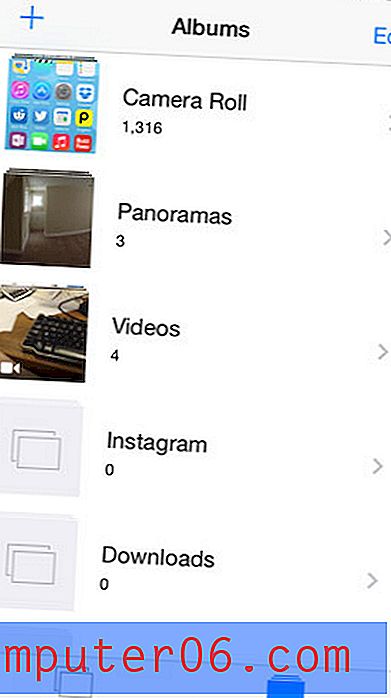
3 단계 : 회전하려는 사진을 선택합니다.
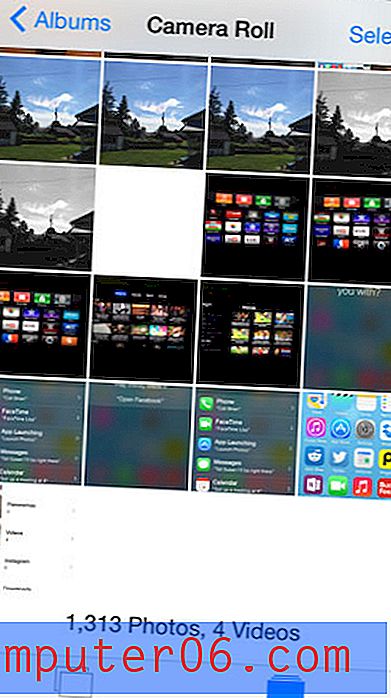
4 단계 : 화면 오른쪽 상단에있는 수정 버튼을 터치합니다.
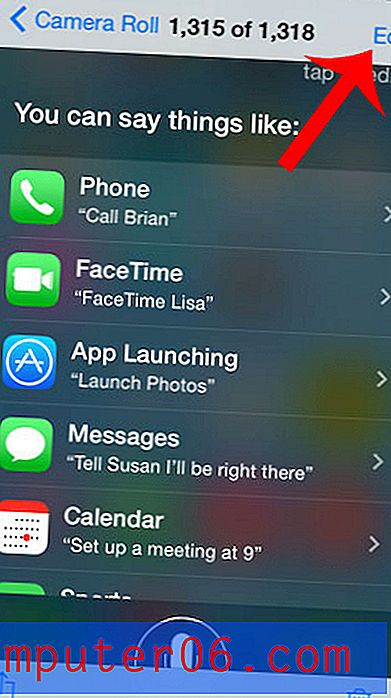
5 단계 : 화면 왼쪽 하단에서 회전 아이콘을 터치합니다. 사진이 원하는 방향으로 회전 될 때까지이 버튼을 여러 번 누를 수 있습니다.
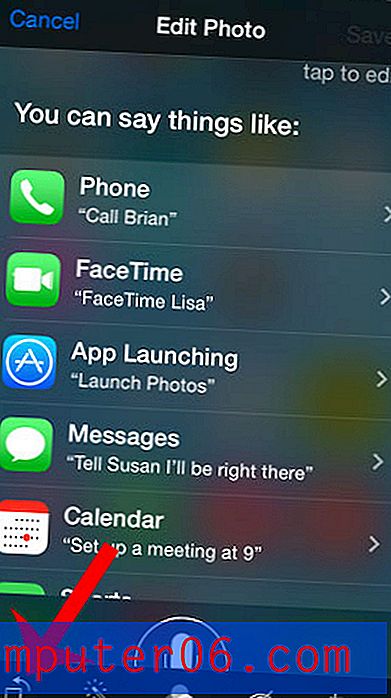
6 단계 : 화면 오른쪽 상단에있는 저장 버튼을 터치하여 이미지의 회전 된 버전을 저장합니다.
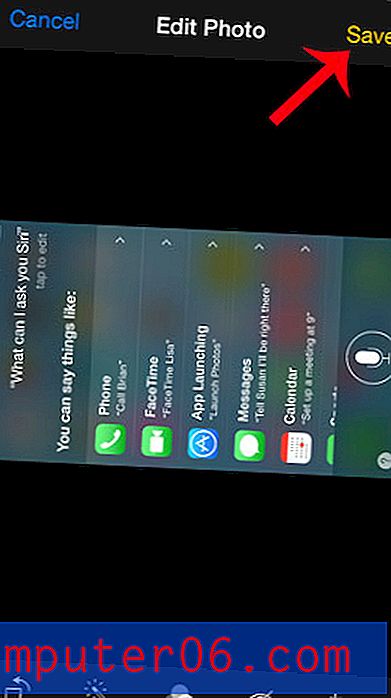
흑백으로 만드는 것과 같이 사진에 다른 모양을 적용하고 싶습니까? 이 기사에서는 이미지에 완전히 다른 모양을 줄 수있는 필터를 이미지에 적용하는 방법을 보여줍니다.



